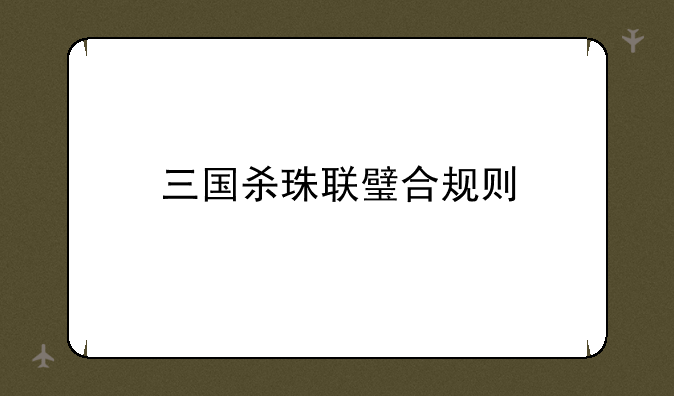ipad闪退修复
接下来,悦灵攻略网将带你认识并了解ipad闪退修复,希望可以给你带来一些启示。
悦灵攻略网小编整理了以下关于 [] 一些相关资讯,欢迎阅读!

iPad闪退,无疑是令人沮丧的体验。不论您是在玩游戏、浏览网页还是使用应用,突如其来的闪退都会打断您的工作流程,并丢失未保存的数据。本文将为您提供一系列的解决方案您解决iPad闪退的问题,让您的iPad恢复流畅运行。
了解闪退的原因
iPad闪退的原因有很多,从简单的软件故障到硬件问题都有可能导致。常见的闪退原因包括:运行内存不足、应用软件自身bug、系统软件bug、硬件故障(例如电池老化、内存芯片故障)、第三方应用冲突等。
第一步:重启iPad
这可能是最简单也是最有效的解决方法。重启iPad可以清除临时缓存,并关闭可能导致闪退的后台进程。方法是:长按电源键,直到出现关机滑块,滑动关机,然后再次按住电源键开机。
第二步:强制重启iPad
如果简单的重启无效,可以尝试强制重启。这会强制关闭所有运行中的应用程序和进程,并重新启动系统。具体操作方法根据您的iPad型号有所不同:
* iPad Pro 11英寸(第3代)、iPad Pro 1②9英寸(第5代)、iPad Air (第5代)、iPad mini (第6代):快速按下并松开音量增大按钮,然后快速按下并松开音量减小按钮,最后长按电源按钮,直到看到Apple标志。
* 其他iPad型号:长按电源按钮和Home按钮(如果您的iPad有Home按钮),直到看到Apple标志。
第三步:更新应用程序和iOS系统
过时的应用程序和iOS系统可能会出现bug,导致闪退。检查您的应用商店和系统设置,确保您的所有应用和iOS系统都是最新的版本。定期更新可以有效地修复许多已知的闪退问题。
第四步:检查存储空间
如果您的iPad存储空间不足,可能会导致应用程序无法正常运行并闪退。您可以删除一些不常用的应用、照片或视频,释放存储空间。您可以前往“设置”>“通用”>“iPhone存储空间”查看存储空间使用情况。
第五步:关闭后台应用程序
同时运行过多的应用程序可能会导致iPad资源紧张,从而导致闪退。您可以通过向上滑动屏幕底部,关闭不必要的后台应用程序,释放系统资源。
第六步:重置所有设置
如果方法都无效,您可以尝试重置所有设置。这将恢复您的iPad到出厂默认设置,但不会删除您的数据。请注意,重置后您需要重新配置一些设置,例如Wi-Fi和蓝牙连接。
进入“设置”>“通用”>“传输或还原iPad”>“还原”>“还原所有设置”。
第七步:恢复出厂设置
这是最后一步,在尝试了所有其他方法后仍然闪退的情况下,您可以考虑恢复出厂设置。这将擦除您iPad上的所有数据,因此请务必提前备份您的数据。恢复出厂设置后,您的iPad将恢复到最初的状态。
进入“设置”>“通用”>“传输或还原iPad”>“还原”>“抹掉所有内容和设置”。
第八步:寻求专业帮助
如果所有方法都无法解决iPad闪退问题,则可能存在硬件问题,建议您联系Apple官方售后服务或专业的维修机构进行检修。
预防闪退的建议
为了预防iPad闪退,建议您定期备份数据,避免同时运行过多应用程序,及时更新系统和应用,并保持充足的存储空间。定期清理不必要的应用程序和文件也能有效提升iPad的运行效率。
声明:本站所有文章资源内容,如无特殊说明或标注,均为采集网络资源。如若本站内容侵犯了原著者的合法权益,可联系本站删除。